Lỗi laptop không nhận tai nghe
Đã bao giờ bạn phát điên vì lỗi laptop không nhận tai nghe? Nếu bạn đang gặp phải tình trạng này thì hãy bình tĩnh. Đây chỉ là một “căn bệnh” thường gặp trong quá trình sử dụng máy mà thôi. Dù bạn xài Windows 7, Windows 8.1 hay thậm chí cả Windows 10 đi chăng nữa thì vẫn không thể tránh khỏi tình trạng này. Hãy theo dõi bài viết để tìm ra cách khắc phục nhanh chóng khi bạn gặp lỗi này nhé >> Có thể bạn sẽ quan tâm đến dịch vụ sửa laptop - laptop không nhận tai nghe 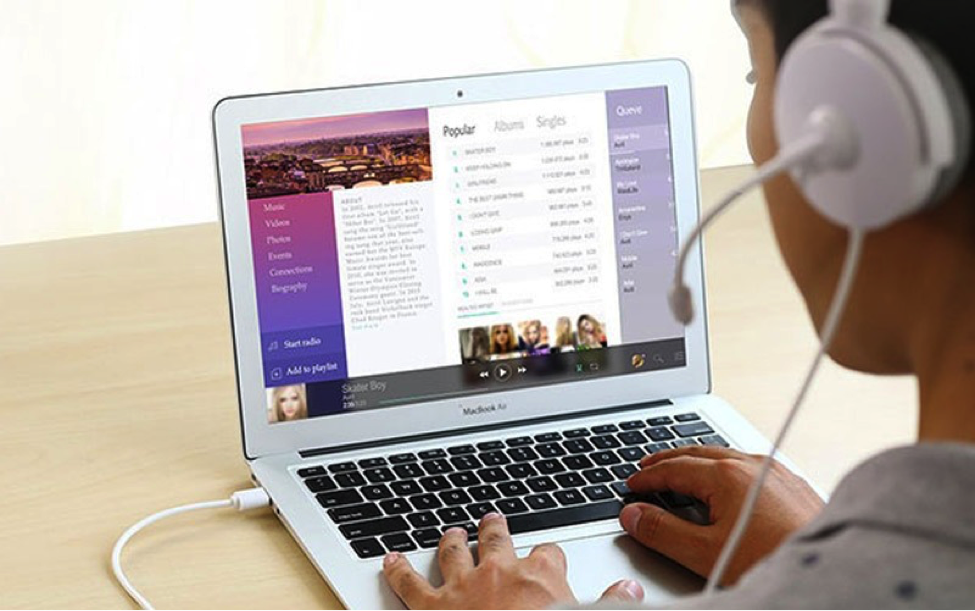
Xem thêm: Tại sao máy tính không nhận tai nghe?
Cách 1. Khởi động lại máy tính khi xảy ra lỗi laptop không nhận tai nghe
Cách đơn giản đầu tiên, bạn hãy khởi động lại máy tính laptop của bạn. Rất nhiều trường hợp người dùng gặp phải lỗi âm thanh này là do hệ điều hành Windows xảy ra xung đột phần mềm với nhau khiến cho laptop hoạt động không ổn định. Cách nhanh nhất có thể giúp bạn thoát khỏi lỗi mất âm thanh này là khởi động lại thiết bị.

Cách 2. Kiểm tra lại nút Volume trên laptop
Bạn cần kiểm tra và đảm bảo nút Volume đang được bật, nếu như mức âm lượng đạt mức nghe được nhưng bạn vẫn không nghe thấy gì thì bạn hãy nhấn chuột phải vào biểu tượng loa trên khay hệ thống của máy tính, sau đó chọn Volume Mixer, ở đây bạn hãy đảm bảo là không có ô nào chọn Mute, nếu có thì hãy bỏ chọn nó.
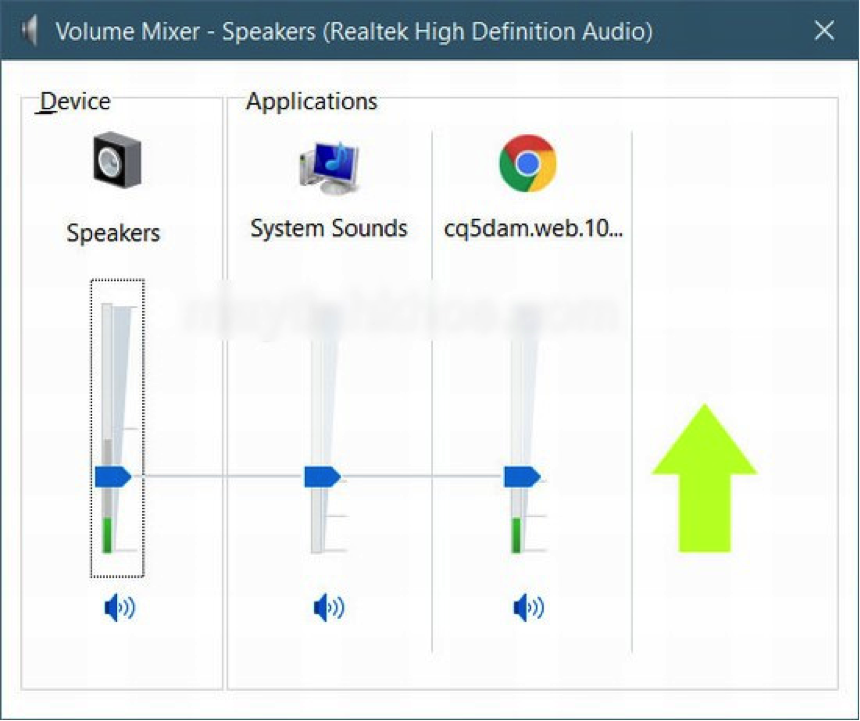
Cách 3. Kiểm tra loa bằng cách cắm tai nghe vào laptop
Nếu như bạn vẫn không nghe thấy gì thì hãy thử cắm tai nghe vào máy tính sau đó kiểm tra lại. Trong trường hợp mà bạn nghe được thì hãy thực hiện những cách dưới đây:
Bước 1: Bạn nhấn chuột phải vào biểu tượng loa âm thanh trên khay công cụ của máy tính và sau đó chọn Playback devices. Đảm bảo rằng có biểu tượng thiết bị âm thanh của bạn có dấu kiểm màu xanh như hình dưới:
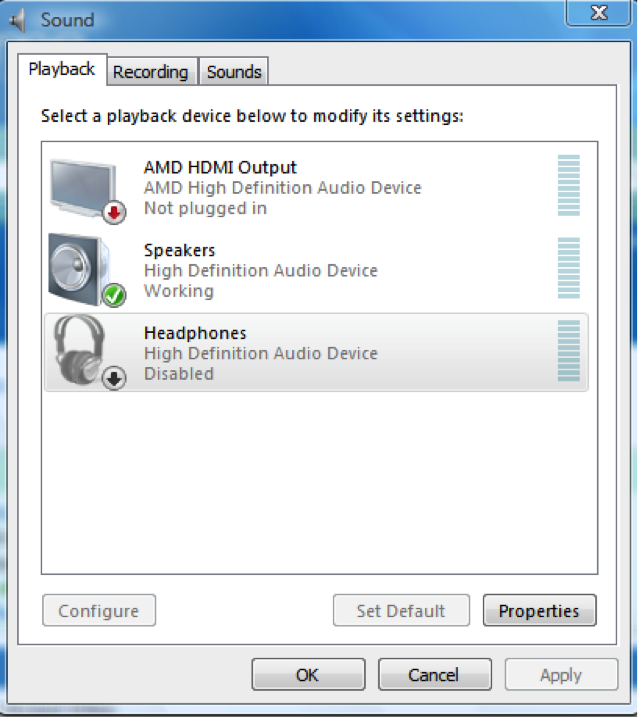
Bước 2: Bây giờ bạn hãy nhấn vào Properties >> Use this device (enable). Lưu ý là cách này chỉ áp dụng đối với laptop của bạn có loa ngoài không có âm thanh nhưng khi cắm tai nghe theo đường line out (cổng tròn màu xanh với jack 3,5mm) lại có tiếng
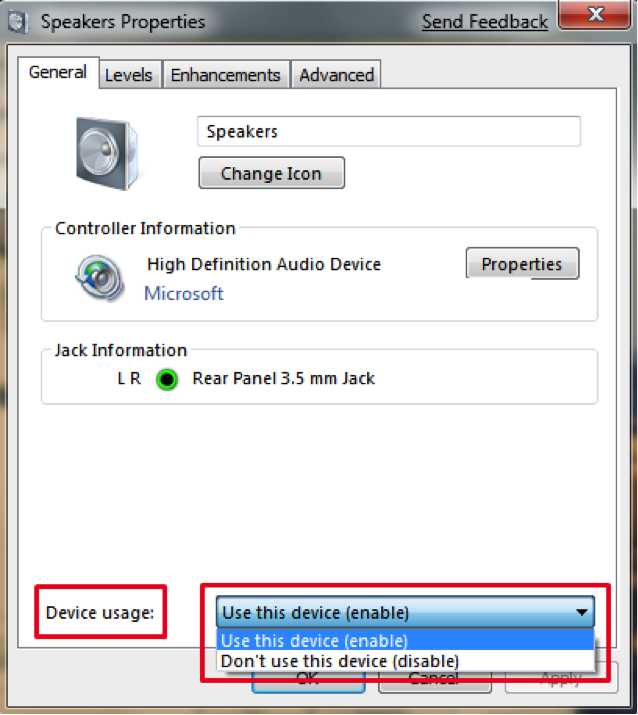
Ngoài ra, nếu như bạn cắm tai nghe vào laptop nhưng vẫn bị lỗi laptop không nhận tai nghe thì bạn hãy mang laptop đến những cơ sở sửa chữa uy tín như Bệnh viện Công nghệ 88 để được tư vấn và sửa chữa nhanh chóng.
Xem thêm: Học Bệnh viện Công nghệ 88 cách sửa lỗi tai nghe bị rè tại nhà
- Macbook MDM là gì? Tất tần tật những điều bạn nên biết về thuật ngữ này!
- Chi tiết cách đăng xuất iCloud trên Macbook đơn giản và bảo mật nhất
- Giải đáp thắc mắc “MacBook có chơi game được không?” cùng những lưu ý khi sử dụng
- 7 cách khắc phục lỗi MacBook không kết nối được wifi nhanh chóng, hiệu quả
- Những Lưu Ý Khi Mua Laptop Cũ: Kinh Nghiệm Mua Laptop Dưới 5 Triệu
- Đâu là chiếc laptop workstation dưới 20 triệu tốt nhất?
- Dell Inspiron 13 5000 i5: Laptop văn phòng sang trọng, bền bỉ mà hiệu năng ổn định
- Bóc hộp Dell Inspiron 5410 N4I5147W: Mẫu laptop 2in1 cực đáng sở hữu
- Dell Inspiron 14 Core i3 có thực sự là dòng laptop văn phòng giá rẻ đáng sở hữu?
- Dell Inspiron 17: Trải nghiệm tốt, bền bỉ, màn hình lớn đã mắt liệu có đáng mua?
Bài viết liên quan
-
 Cách sửa lỗi máy tính không nhận tai nghe win 10 hiệu quả
24-09-2019, 10:55 pm
Cách sửa lỗi máy tính không nhận tai nghe win 10 hiệu quả
24-09-2019, 10:55 pm
-
 Nguyên nhân và cách khắc phục laptop không nhận tai nghe
24-09-2019, 10:46 pm
Nguyên nhân và cách khắc phục laptop không nhận tai nghe
24-09-2019, 10:46 pm
-
 Các phương án giải quyết nhanh lỗi tai nghe máy tính
24-09-2019, 10:43 pm
Các phương án giải quyết nhanh lỗi tai nghe máy tính
24-09-2019, 10:43 pm
-
 Sửa lỗi laptop không nhận tai nghe nhanh chóng, hiệu quả
24-09-2019, 10:37 pm
Sửa lỗi laptop không nhận tai nghe nhanh chóng, hiệu quả
24-09-2019, 10:37 pm
-
 Nguyên nhân thường gặp không thể kết nối tai nghe Bluetooth với điện thoại
24-09-2019, 10:33 pm
Nguyên nhân thường gặp không thể kết nối tai nghe Bluetooth với điện thoại
24-09-2019, 10:33 pm
-
 Tại sao máy tính không nhận tai nghe?
20-09-2019, 9:53 pm
Tại sao máy tính không nhận tai nghe?
20-09-2019, 9:53 pm
-
 Học Bệnh viện Công nghệ 88 cách sửa lỗi tai nghe bị rè tại nhà
20-09-2019, 9:46 pm
Học Bệnh viện Công nghệ 88 cách sửa lỗi tai nghe bị rè tại nhà
20-09-2019, 9:46 pm
-
 Phải làm sao khi laptop không nhận headphone win 10?
20-09-2019, 9:38 pm
Phải làm sao khi laptop không nhận headphone win 10?
20-09-2019, 9:38 pm
-
 Địa chỉ uy tín sửa chữa laptop Dell không nhận tai nghe
20-09-2019, 9:33 pm
Địa chỉ uy tín sửa chữa laptop Dell không nhận tai nghe
20-09-2019, 9:33 pm
-
 5 Cách sửa lỗi máy tính không nhận tai nghe đơn giản nhất
20-09-2019, 9:26 pm
5 Cách sửa lỗi máy tính không nhận tai nghe đơn giản nhất
20-09-2019, 9:26 pm


